在初次使用共享打印机时,很多用户不知道如何添加打印机。通过打印机IP地址添加打印机是一种方法,但在不知道IP地址的情况下,如何添加打印机呢?很简单,今天小编就教你一步步完成打印机添加。

方法一:在电脑上自动查找打印机
如果你使用的是Windows系统,可以尝试通过“添加打印机”功能让电脑自动搜索并连接打印机,以Windows11系统为例:
打开“设备和打印机”
在Windows11系统中,打开 “设置” > “蓝牙和其他设备“ > “打印机和扫描仪“ 。
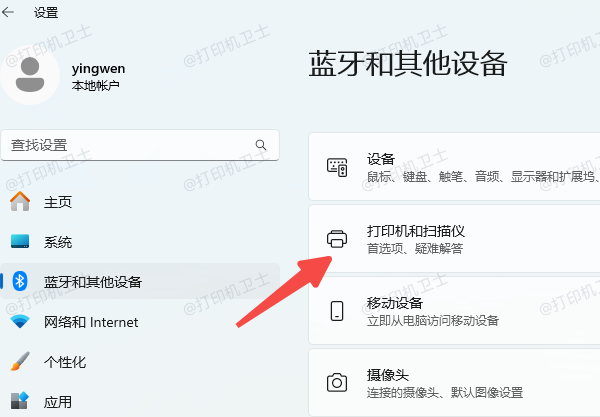
点击“添加打印机”
在界面上找到 “添加设备”,点击后,Windows会自动搜索局域网中的可用打印机。
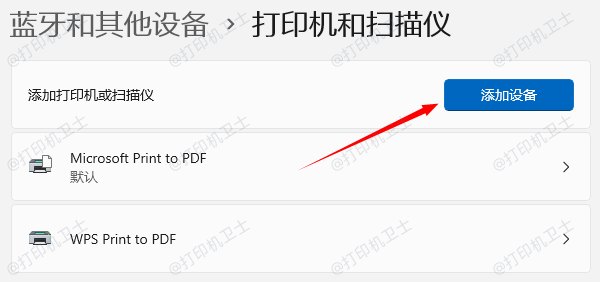
选择打印机并安装
如果你的打印机出现在列表中,直接点击它,然后按照系统提示安装驱动程序即可完成连接。
方法二:在路由器后台查看IP地址
我们可以进入路由器管理界面,查看已连接设备的IP地址,找到打印机的IP后再手动添加。
打开路由器管理界面
在浏览器地址栏输入 192.168.1.1(不同品牌路由器可能有所不同,具体可以查看路由器背面的标签),然后输入管理员账号和密码登录。
查看连接设备
在“设备管理”或“DHCP客户端列表”中,查找带有“Printer”或打印机品牌名称的设备,记录它的IP地址。
手动添加打印机
在电脑“设置”中,进入 “打印机和扫描仪” → “手动添加新设备” → “通过IP地址添加”,输入刚刚查到的IP地址,即可完成连接。
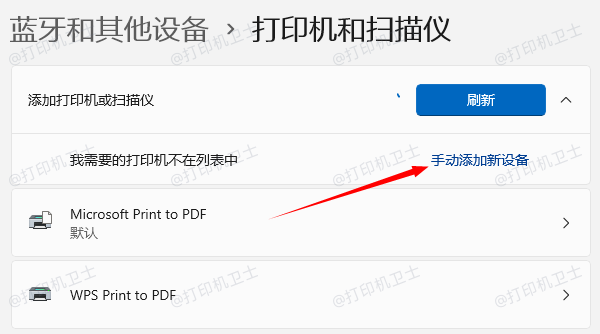
以上就是不知道ip地址添加打印机的教程。
| 
